如何在 Linux 上的 ONLYOFFICE 文档中安装和使用 ChatGPT
AI 聊天机器人和人工神经网络在过去几年中兴起,无疑以不同的方式让我们的生活变得更轻松。例如,您可以使用 AI 算法根据文本描述创建独特的图像,并在几分钟内生成各种语言的类人文本。
ChatGPT 是当今每个人都熟悉的最强大和最受欢迎的 AI 聊天机器人之一。它在多个领域都有广泛的用途,许多软件开发人员都在寻找方法将这个 AI 系统集成到他们的程序中,以创造独特的用户体验。
在本文中,您将了解如何在开源办公套件 ONLYOFFICE Docs 的界面中启用 ChatGPT 功能,并利用 AI 的强大功能处理办公任务在 Linux 上。
什么是聊天 GPT?
如果您从未听说过 ChatGPT,它是一个基于名为 GPT-3 的人工智能语言模型的聊天机器人系统,由 OpenAI 开发。简而言之,它是一个拥有超过 1.75 亿个参数的模型,经过大量文本信息的训练,可以执行从翻译到文本生成的与语言相关的任务。
ChatGPT 的 AI 算法经过训练,可以像真人一样与任何人进行对话。聊天机器人能够理解问题并以连贯的方式回答问题。 ChatGPT 最令人惊讶的是,它给出了非常准确和完整的答案,让人很难区分文本是由 AI 生成的。
当然,ChatGPT 是一款功能强大的工具,可以生成完整而明智的答案。然而,它的准确性有时还有很多不足之处,尤其是在涉及伦理概念和道德时。
关于 ONLYOFFICE 文档
Alfresco、HumHub 等。可以通过特殊的集成应用程序(也称为连接器)与 ONLYOFFICE Docs 集成。
安装后,ONLYOFFICE 办公套件允许您实时编辑和协作处理 Word 文档、Excel 电子表格和 PowerPoint 演示文稿。此外,它还可用于创建可填写的表单。
对于离线使用,有一个适用于 Windows、Linux 和 macOS 的免费桌面应用程序,它提供相同的编辑和共同编辑功能。
ONLYOFFICE Docs 最好的事情之一是它带有插件,例如添加新功能的软件组件。
该套件的开发人员最近发布了一个用于 ChatGPT 的插件。通过启用此插件,您可以在套件界面中访问 ChatGPT 的功能。让我们看看如何。
如何在 Linux 上安装 ONLYOFFICE Docs
首先,您需要在您的 Linux 机器上安装 ONLYOFFICE Docs。安装过程并不困难,不需要太多技巧。
请在以下位置找到详细说明。
如何在 ONLYOFFICE 文档中安装 ChatGPT 插件
如果您有一个正在运行的 ONLYOFFICE Docs 实例,您可以通过顶部工具栏上的插件管理器安装 ChatGPT 插件。为此,打开插件标签,点击插件管理器,找到ChatGPT,然后点击安装按钮。插件的图标将在几秒钟内出现在相应的选项卡上。
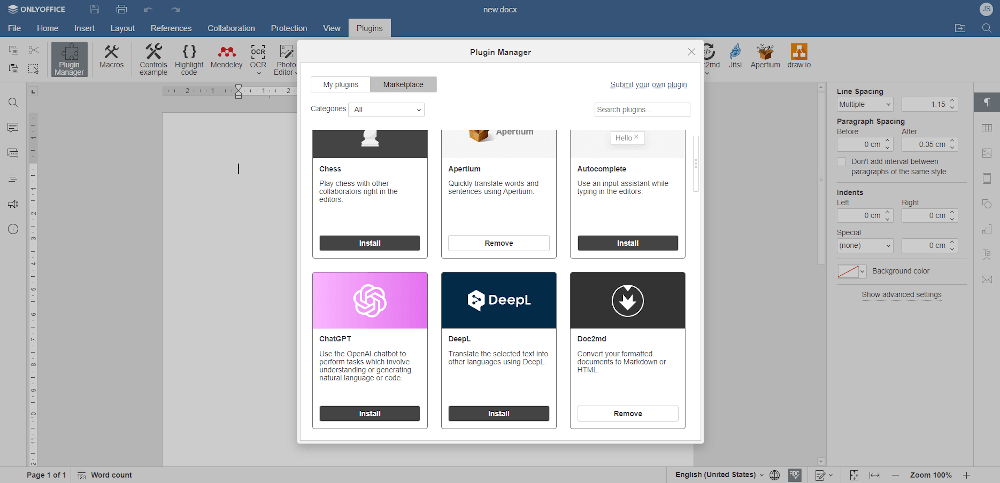
如何在 ONLYOFFICE 文档中使用 ChatGPT 插件
安装 ChatGPT 插件后,您应该在 Plugins 选项卡上单击其图标。 ChatGPT 界面将出现在左侧面板上。
要开始使用该服务,您需要在相应的字段中插入一个 API 密钥。您可以通过注册帐户从 OpenAI 获取此密钥。不幸的是,ChatGPT API 不是免费的。
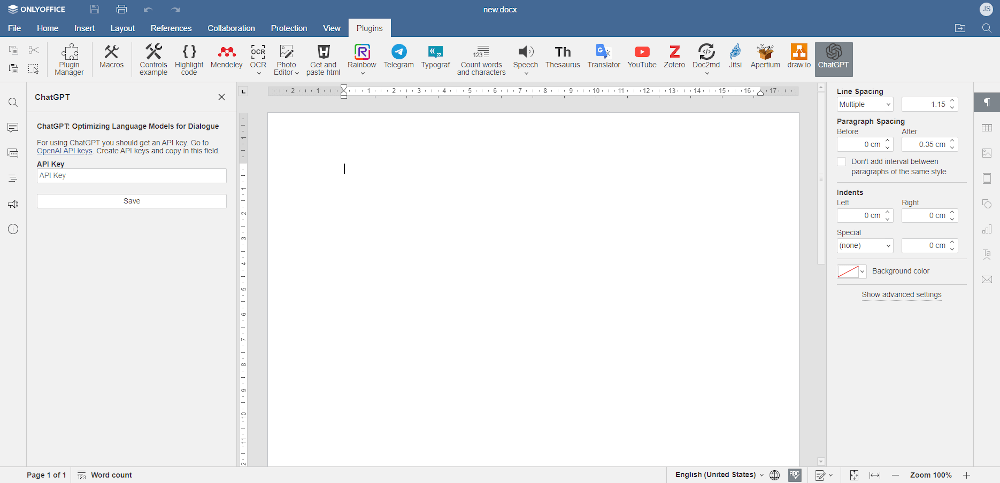
获得 API 密钥后,将其插入字段并单击“保存”按钮。现在您可以不受限制地使用该服务。要发送查询,您只需在文本字段中写下您的消息,然后单击提交。聊天机器人将处理您的请求并以纯文本形式向您发送答复。
例如,您可以通过编写 JavaScript 代码要求 ChatGPT 创建街机游戏:
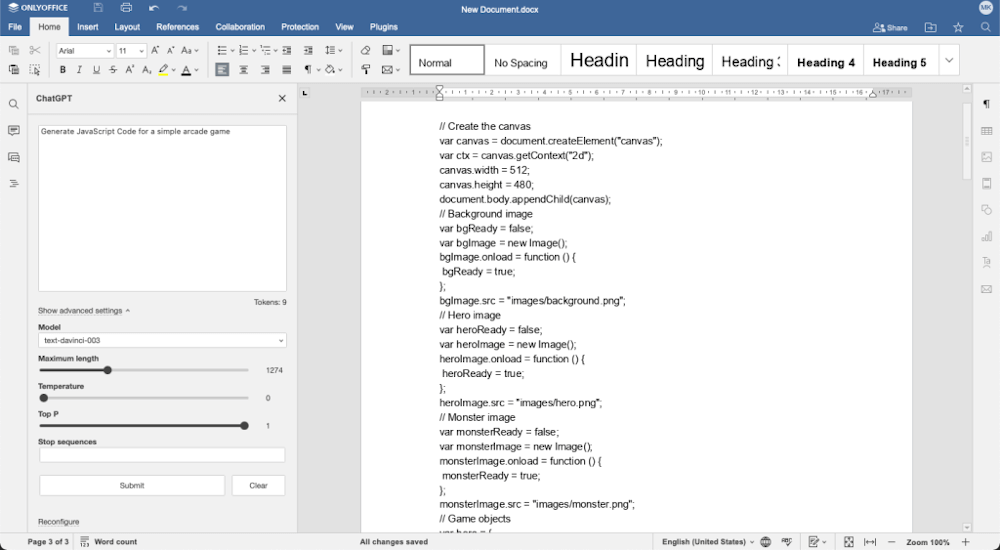
如何设置其他 ChatGPT 参数
要从 ChatGPT 获得更精确和准确的答案,您可以在插件窗口中设置以下参数:
- 模型 允许您选择一个 AI 模型来处理您的请求。
- 最大长度显示聊天机器人答案中使用的最大响应标记数。
- 温度定义了 ChatGPT 做出的不常见的“创造性”决定的数量。
- Top P 影响 ChatGPT 答案中的单词采样。
- 停止序列为 ChatGPT 定义停止词。
ChatGPT 在 ONLYOFFICE 文档中的用途
以下是在 ONLYOFFICE Docs 中处理文档时如何使用聊天机器人的一些常见场景:
- 生成关于特定主题的文本片段。
- 获取问题的答案。
- 将文本翻译成不同的语言。
- 纠正语法和风格错误。
- 重写文本以避免抄袭。
- 使您的文章结构合理。
- 分析信息和统计数据。
- 与聊天机器人交流只是为了好玩。
您是否尝试过 ChatGPT?与我们分享您的经验!
